Сжатие
- 1. Сжатие видео+
-
- 1.1 Как Сжать Видео Без Потери Качества
- 1.2 Как отправить длинные видео по WhatsApp
- 1.3 Топ 5 бесплатных MP4 видео-компрессоров
- 1.4 Как уменьшить размер видео для Android
- 1.5 Как легко сжать видеофайлы для Email
- 1.6 Как уменьшить размер видео с помощью VLC
- 1.7 Как сжать QuickTime видео
- 1.8 Как сжимать видео для Facebook, Instagram, Vimeo
- 1.9 Топ-5 средств для изменения размера видео
- 1.10 Топ-10 Способов Уменьшить размер видео Без потери качества
- 2. Сжатие аудио+
Все Темы
- Пользователи Камеры
- Любители Путешествий
- Инструменты ИИ
-
- Любители фильмов
- Праздники
- Пользователи DVD
- Пользователи социальных Сетей
- Фотография
- Креативный Дизайн
- Учащимся и преподавателям
- Больше Решений
Размер видео Facebook: Как конвертировать и сжимать видео в Facebook
Автор: Юлия Юрьевна • 2025-10-23 21:14:02 • Проверенные решения
Чтобы сделать ваши видео на Facebook привлекательными и интересными, важно конвертировать их в формат, совместимый с сайтом, размер, разрешение и сделать функции редактирования. Таким образом, преобразование и сжатие видео очень важно при публикации видео на Facebook. Узнайте, какие инструменты лучше всего подходят для получения нужного размера, формата и других параметров видео в Facebook, описанных в следующей части этой темы.
- Часть 1. Что вы должны знать о видео на Facebook
- Часть 2. Как конвертировать и сжимать видео для Facebook
Часть 1. Что вы должны знать о видео на Facebook
Лучший размер видео для Facebook, совместимость форматов и другие требования помогут вам узнать все о видео Facebook, такие как размер загрузки видео Facebook, лучший размер видео для Facebook, совместимость форматов и другие требования.
1. Какие видеоформаты можно загрузить на Facebook?
Facebook поддерживает множество форматов для загрузки видео. Среди списка наиболее рекомендуемых и идеальных форматов-MP4 и MOV. Список других поддерживаемых форматов выглядит следующим образом:
3g2 (мобильное видео), 3gp (мобильное видео), 3gpp (мобильное видео), asf (Windows Media Video), avi (AVI Video), dat (MPEG Video), divx (DIVX Video), dv (DV Video), f4v (Flash Video), flv (Flash Video), gif (Graphics Interchange Format), m2ts (M2TS Video), m4v (MPEG-4 Video), mkv (Matroska Format), mod (MOD Video), mov (QuickTime Movie), mp4 (MPEG-4 Video), MPE (mpeg Video), mpeg (mpeg Video), MPEG4 (MPEG-4 video), MPG (mpeg Video), MTS (AVCHD video), NSV (Nullsoft video), OGM (OGG Media Format), ogv (ogg Video format), Qt (QuickTime movie), Tod (Tod video), TS (MPEG Transport Stream), vob (DVD Video), wmv (Windows Media Video).
2.Каков максимальный размер видео Facebook?
Ограничение на размер загрузки видео Facebook составляет до 1 гигабайта с неограниченной скоростью передачи данных. Максимальный размер видео Facebook может составлять 1,75 ГБ, а продолжительность-45 минут. Если ваш максимальный размер видео Facebook превышает 1Gig, то загрузка файла 1080HD должна быть ограничена 8 Мбит / с, а файл 720HD должен быть ограничен 4 Мбит / с..
3. Лучшее разрешение видео для Facebook
Самое лучшее и идеальное разрешение для размещения видео в аккаунте Facebook - 720p. Размер кадра составляет 1280 пикселей в ширину и 720 пикселей в высоту. Любое видео с более высоким разрешением, чем это, будет автоматически уменьшено Facebook во время публикации, и это также может привести к потере качества.
4. Как долго может быть видео на Facebook
Facebook позволяет публиковать максимум 45 минут видео.
Часть 2. Как конвертировать и сжимать видео для Facebook
Чтобы сделать лучшее видео Facebook, вы должны следовать формату видео, размеру, разрешению и другим параметрам, которые он предоставил. Если ваши видео выходят за рамки поддерживаемых Facebook форматов и ограничений по размеру, то конвертация и сжатие-это требования. Wondershare UniConverter (первоначально Wondershare Video Converter Ultimate) это рекомендуемое программное обеспечение здесь, так как этот профессиональный инструмент позволяет конвертировать и сжимать файлы в качестве без потерь и на сверхбыстрой скорости. Программное обеспечение поддерживает более 1000 форматов. Видео можно сжать и уменьшить в размере, изменив его скорость передачи битов, частоту кадров и разрешение. Дополнительные функции программы включают в себя редактирование видео, передачу видео, загрузку с более чем 10 000 сайтов и другие. Этот универсальный инструмент преобразования и сжатия видео работает как на платформах Windows, так и на Mac.
Wondershare UniConverter - лучший видео конвертер для Mac/Windows
-
Сжимайте и конвертируйте видео для Facebook с супер быстрой скоростью и полным качеством вывода.
-
Изменение размера и разрешения видео для Facebook легко и интуитивно.
-
Редактируйте видео для Facebook с помощью обрезки, обрезки, поворота, добавления водяных знаков, применения эффектов и т. д.
-
Поддержка более 1000 форматов ввода видео для преобразования и изменения размера для Facebook.
-
Загружайте видео с Facebook, YouTube и других более чем 10 000 сайтов обмена видео, вставляя URL-адрес.
-
Поддерживает пакетную обработку для преобразования и сжатия нескольких файлов одновременно.
-
Проверьте измененные размеры видео с помощью функции предварительного просмотра в режиме реального времени 20 секунд.
-
Набор инструментов с дополнительными функциями, такими как VR Converter, GIF Maker, Fix Media Metadata и многое другое.
-
Поддерживаемые ОС: Windows 10/8/7/2003 / Vista / XP, Mac OS 10.15 (Catalina), 10.14, 10.13, 10.12, 10.11, 10.10, 10.9, 10.8, 10.7, 10.6.
Шаги по изменению размера видео для Facebook с помощью Wondershare UniConverter:
Шаг 1 Загрузите видео в Wondershare Facebook Compression Tool
Откройте Wondershare UniConverter на вашем ПК / Mac после загрузки и установки. Чтобы импортировать локальные видео с вашего ПК, нажмите на ![]() кнопку на вкладке Video Converter Видео также можно перетаскивать и добавлять непосредственно с других устройств. Кроме того, упрощается пакетная обработка нескольких файлов.
кнопку на вкладке Video Converter Видео также можно перетаскивать и добавлять непосредственно с других устройств. Кроме того, упрощается пакетная обработка нескольких файлов.

Чтобы настроить видео с помощью вырезания, обрезки, обрезки, добавления водяных знаков, применения эффектов и других функций, нажмите на значки редактирования на миниатюре видео.

Шаг 2 Выберите Формат Вывода Facebook
Нажмите на перевернутую стрелку вниз на целевой вкладке Выбранного видео откроется новое всплывающее окно. Выберите Facebook Facebook в качестве выходного видеоформата на вкладке Видео. Кроме того, выберите желаемое разрешение.
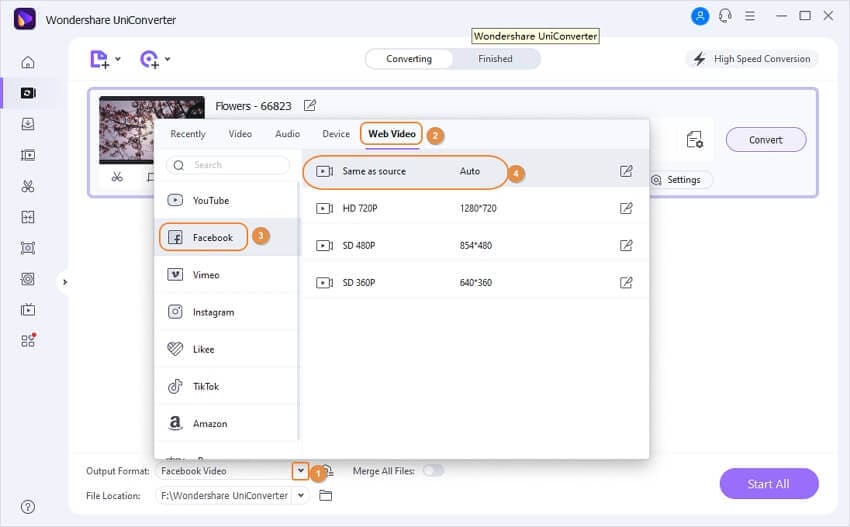
Совет
Instagram - это приложение для конвертации видео в Instagram. Если вы хотите, конвертировать видео в Instagram, просто выберите Instagram на вкладке видео, а затем завершите процесс конвертации.
Шаг 3 Сжатие размера видео Facebook и настройка разрешения
Нажмите на значок Сжатия чтобы открыть новое окно для изменения размера видео. Выберите размер файла, разрешение, скорость передачи и качество видео, чтобы настроить Размер видео. Перемещение индикатора выполнения также может изменить размер файла и параметры. Нажмите кнопку OK как только все изменения и настройки будут сделаны.

Шаг 4 Конвертируйте и сжимайте видео
Нажмите на кнопку Начать чтобы начать процесс. Найдите свои преобразованные и сжатые файлы на вкладке Готово.
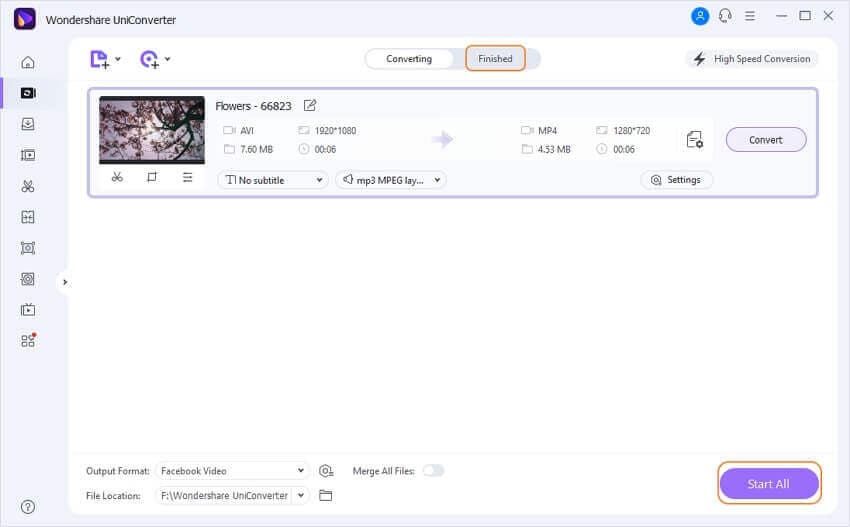
Использование Wondershare UniConverter для создания ваших видеороликов Facebook с подходящими форматами видео и разрешением.
Ваш полный набор видеоинструментов
 Пакетное преобразование MOV в MP4, AVI, 3GP и наоборот легко.
Пакетное преобразование MOV в MP4, AVI, 3GP и наоборот легко. 


Юлия Юрьевна
Главный редактор